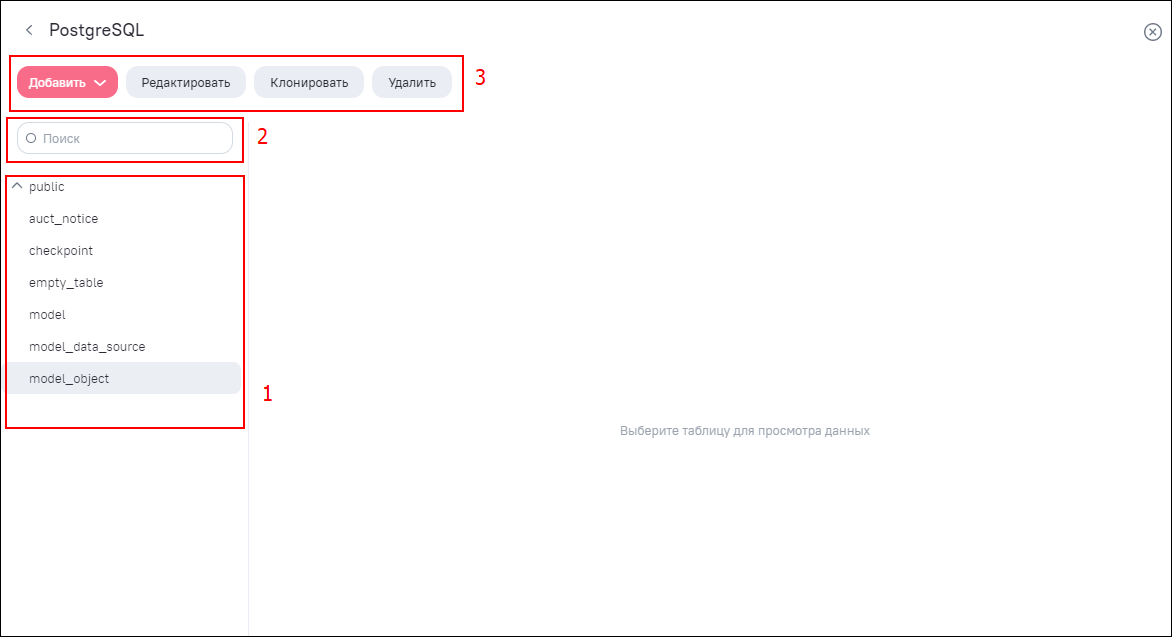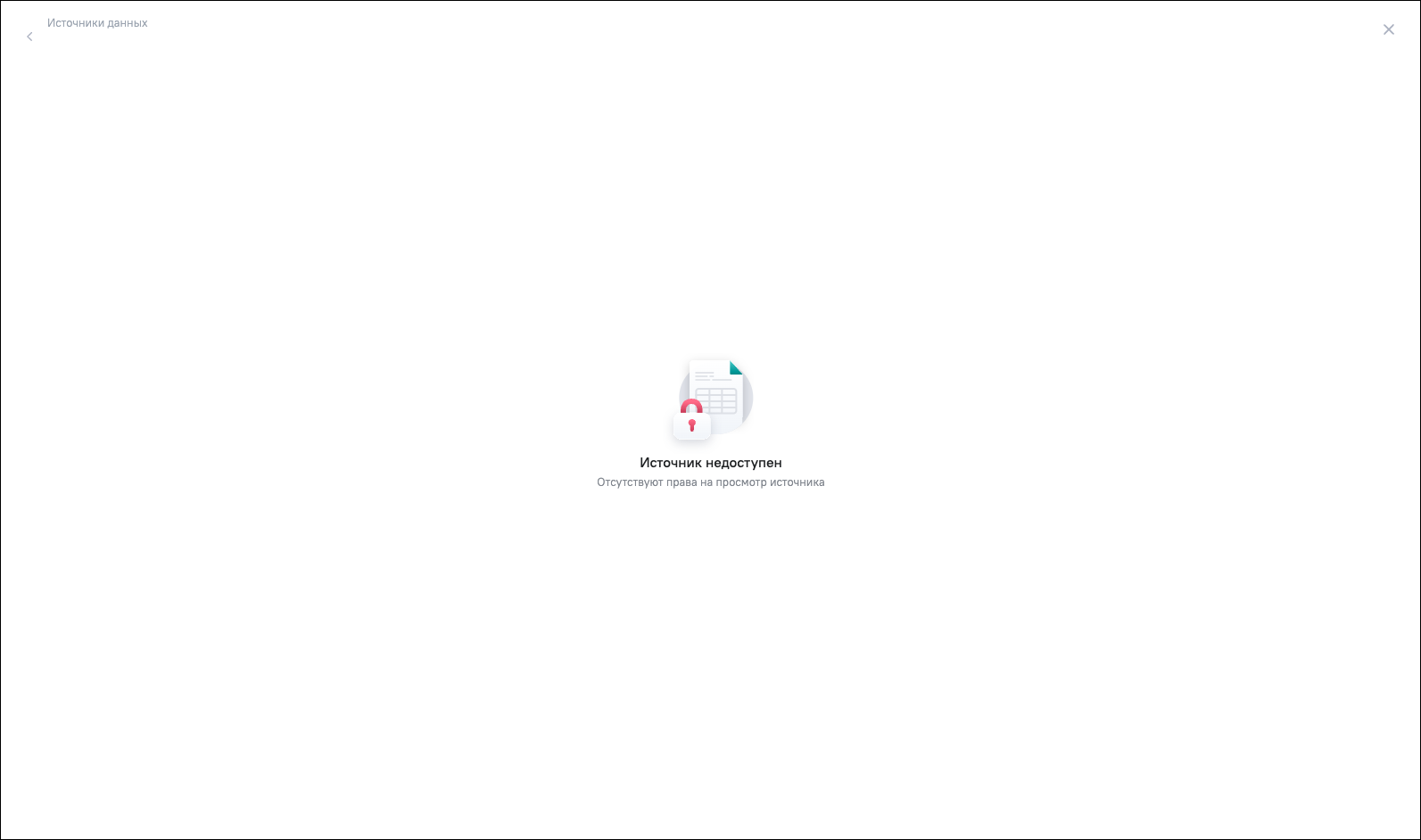После создания и успешной проверки подключения Система позволяет выполнить
просмотр данных в источнике. Чтобы открыть окно просмотра данных источника,
нажмите дважды на него левой кнопкой мыши (Рисунок «Окно источника данных», Рисунок «Окно источника данных. Просмотр
таблицы»). В открывшемся окне слева выводится список
доступных таблицы БД (1, Рисунок «Окно
источника данных») либо листов файлового источника. Для
раскрытия-сокрытия иерархии таблиц БД нажмите на кнопки  и
и  . Чтобы найти таблицу, воспользуйтесь полем поиска (2, Рисунок «Окно источника данных»).
. Чтобы найти таблицу, воспользуйтесь полем поиска (2, Рисунок «Окно источника данных»).
Выберите таблицу (см. 1, Рисунок «Окно источника данных») для просмотра – дважды нажмите на ее наименование левой кнопкой мыши. Таблица отобразится в правой части окна источника данных (Рисунок «Окно источника данных. Просмотр таблицы»), информация об атрибутах будет выводиться в столбцах.
В режиме просмотра отображается только 100 строк выбранной таблицы.
Чтобы изменить принцип вывода данных, нажмите на кнопки  над таблицей (см. Рисунок «Окно источника данных. Просмотр таблицы БД»). При нажатии
на кнопку
над таблицей (см. Рисунок «Окно источника данных. Просмотр таблицы БД»). При нажатии
на кнопку  по каждой выбранной таблице БД выводятся наименование и
тип. При нажатии на кнопку
по каждой выбранной таблице БД выводятся наименование и
тип. При нажатии на кнопку  (установлена по умолчанию) по каждой выбранной таблице БД
выводится подробный список атрибутов – идентификатор, наименование и
другие (Рисунок
«Изменение отображения данных»).
(установлена по умолчанию) по каждой выбранной таблице БД
выводится подробный список атрибутов – идентификатор, наименование и
другие (Рисунок
«Изменение отображения данных»).
В таблицах БД могут быть связанные друг с другом атрибуты. В одной таблице БД могут быть ссылки в другую таблицу БД. Связь настраивается при создании и редактировании моделей данных (подробнее в п. Работа с моделями).
Чтобы отсортировать данные в таблице БД по номеру идентификатора,
наименованию, типу или другим атрибутам, нажмите на заголовок соответствующего
столбца. Для сортировки по убыванию или возрастанию нажмите на кнопку  или
или  в заголовке. Доступна сортировка значений как в режиме
описания столбцов, так и в режиме просмотра данных.
в заголовке. Доступна сортировка значений как в режиме
описания столбцов, так и в режиме просмотра данных.
При переходе к просмотру источника данных в случае отсутствия прав на просмотр источника данных отобразится сообщение: «Источник недоступен. Отсутствуют права на просмотр источника» (Рисунок «Окно источника данных при отсутствии прав на просмотр»).